Merhaba arkadaşlar, “Usb Boot Yapma Programsız” başlıklı makalemiz ile sizlerleyiz.
Pek çok kişinin USB ile Format Atma konusunda takıldığı konulardan birisidir. Her Flash Disk’e malesef kullandığınız programlar İso kalıbı yazamamaktadır. USB ile Format Atmak İçin indirdiğiniz programlar hata vermekte ve sizde başka çareler aramaktasınız. Programlarda kullanılan bootable yöntemi ile benim anlatacağım oldukça farklı şekilde çalışmaktadır.
Bu yüzden programla hata aldığınız bir Flash Disk’e istediğiniz gibi format atma diskine dönüştürebilirsiniz. Hiçbir program ve ekstrem bir bilgi gerektirmemektedir. Anlatacağım her şeyi tek tek uygulamanız yeterli olacaktır.
Usb Boot Yapma Programsız yazımızda bir program sunmadığımız için birkaç kod kullanmanız gerekmektedir. Bunlarda basit kodlardır.
Usb Boot Yapma Programsız Anlatımı
Öncelikle Usb Belleğinizi bilgisayarınıza takınız.
- Cmd komut satırını açınız CMD Komudunu açmak için; “Başlat -> Çalıştır ->Cmd yaz ve enterla” Win 8 Kullanan arkadaşar Fareyi Ekranın Sağ üst köşesine götürerek arama kısmına Cmd yazması yeterli olacaktır.
- Daha sonra karşınıza çıkan siyah ekrana Diskpart Yaz Enterla
- Yeni bir pencere açılacak yine siyah ekran bundan sonraki kodları oraya yazıyoruz.
- List Disk Yaz Enterla
Gelen yazıların içerisinde yukarıdaki resimde olduğu gibi Disk1 Disk2 gibi yazılar göreceksiniz. Burada Bootable yapmak istediğiniz yani Format Flash Diski yapmak istediğiniz diskin adını bulacaksınız. Karşılarında hafızaları yazmaktadır. Oradan Anlayabilirsiniz. Genelde Disk 1 flash bellek olur.
- Select disk 1 yazıp enter. sizde disk adı farklı ise 1 yazan yeri flash diskinizin adına göre değiştirin.
- clean Yaz Enter
- Create partition primary yaz enter
- active yaz enter
- format fs=fat32 quick yaz Enter’la biraz bu koddan sonra biçimlendirme yaptığı için bekletir.
- assign yaz enter’la.
Pc’ye takıp format atmaya başlayabilirsiniz. Hepsi bu kadardı. Usb Bellek Bootable Yapma Programsız adlı makalemizde sizlerle birlikte olduk. Daha fazla bilgi için bizleri takip ediniz.
Rufus Programı ile Usb Boot Etme Anlatımı İçin Tıklayınız
Ben Yapamadım Diyenlere İşte Videolu Anlatım.








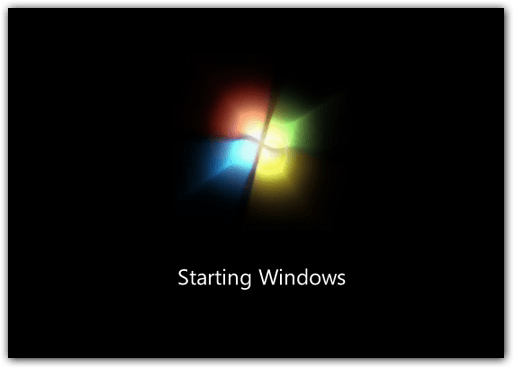














Allah razı olsun. bir pardus kuralım dedik USB den, USB nin bootable olmasının gerektiğini bilmediğimizden yarım saat rezil olduk. google da sorun ararken bu sayfayı buldum da kurulumu yapabildim.
Ben Rufus kullanıyorum.
güzel çalışma ellerinize sağlık. lakin düzeltilmesi gereken bir yer var iso kalıbını winrardan direk usb içine çıkarmak gerekiyor diske çıkarılıpta usb içine manuel kopyala yapıştır yapılırsa açılışta usb pas geçiyo kurulumu başlatmıyor.
eski haline getrmek için cmd kodları veya başka bir yöntem var mı?
Bu işlemleri bir .bat (.cmd) dosyası ile nasıl yaparız?
bu metotla sagdece bir usb ye tek bir boot programı kurup çalışır. ikinci bir program yüklenipte her biri ayrı ayrı seçilipte kullanılamaz degilmi kullanılırsa nasıl yapmak gerekir. şayet sırf tek program içinse verilen bilgi güzel ama beklenen işlevi ise kullanışsız oldugu anlamı çıkar.
İso dosyaları nerede
bende nedense disk seçili değil diyor diski nasıl seçeceğiz ?
BENDE IKINCI BIR EKRAN ACILMADI
tekrar USB ye döndüremedim yardımcı olur musunuz?
arkadaşlar bu pc format içinmi usb format içinmi anlayamadım :D
Peki Ubuntu 15.04 kulanan biri terminale bu kodları girerse aynı şey onun içinde geçerli olurmu?
Teşekkürler, böyle bir şeyi yeni duydum. Sitende daha ne bilgiler var şimdi keşfetmeye çıkıyorum.
list disk yazdıktan sonra hard disk gözüküyor ama flashbellek listede yok?
format fs=fat32 quick yazınca: Sanal Disk Hizmeti hatası: Birimin boyutu çok büyük. hatası veriyor. Başka kod yok mu olacak ?
mesela arkadasta bi program flash var kill disk mi ne. aynı fladstan yapmak istiyorum elimde başka bişey yok nasıl yapabilirim anlatabilir misiniz.
ben bu konulara oldukça yeni ve meraklıyım ıso dosyalarını nerden buluyoruz tam olarak ne oluyor
çok teşekkürler kurulmayan net framework 3.5 i de flashla kurdum çünkü isoyla olmuyordu :D
Ben CD-ROMsuz Notebooka windows 7 kuracaktım sorunsuz kurdu Çok teşekkürler. Emeğine sağlık cidden çok faydalı olup olmadık programlardan kurtulduk sayende...
hangi iso doyasını atıcaz ve bu dosya nerde ?
anlatılanların aynısını yaptım disk görünmez oldu bilgisayarıma giriyorum disk yok nasıl geri gelecek ? iso yu atmam için görmek gerek.
Çok teşekkürler gerçekten işe yaradı yapamayanlar bilgisayarına format atsın geçer :)
Boyut cok büyük hatası alıyorum herşeyi yaptıktan sonra ntfs yapsam olmaz mı fat32 yerine
birader yapıyorum dediğin işlemleri ve sonunda iso dosyasındakileri çıkartıp usbye atıyorum ancak usb ile başlattığımda remove disk press any key exit gibisinden bi yazı çıkıyo nasıl halledebilirim?
çok sağolun, ellerinize sağlık gayet güzel bir anlatım yapmışsınız sonunda başarabildim
Teşekkürler
hemen deneyecegim bu siteye ilk grişim sitenizi beğendim...!